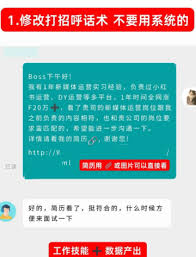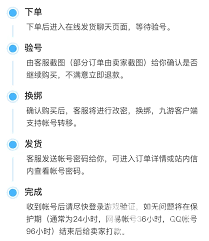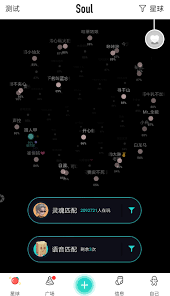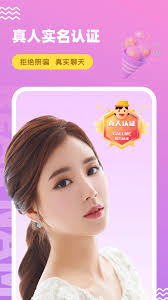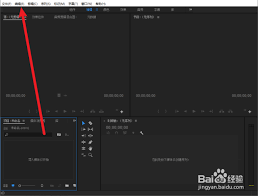word改成a4后如何调整页面边距
2025-08-21 18:48:05 作者:xx
在日常办公中,我们常常需要将文档格式进行调整,比如把文档改成a4页面大小后,就需要对页面边距进行相应设置,以确保文档排版的美观与规范。
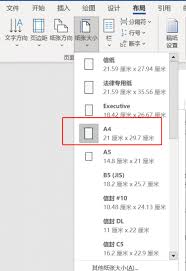
首先,打开word文档,点击“页面布局”选项卡。在该选项卡中,可以看到“页面设置”组,点击组中的“页边距”按钮,这将弹出“页面设置”对话框,其中的“页边距”标签页就是我们进行边距调整的主要区域。
一般情况下,word默认的页边距设置是符合大多数文档需求的,但当页面大小改为a4后,可能需要根据实际情况微调。对于上、下、左、右边距的数值,可以根据文档内容的多少和排版要求来确定。例如,如果文档内容较多,适当减小上、下、左边距可以使页面容纳更多文字,但要注意不要让文字过于紧凑而影响阅读体验;右边距则可以根据文档的整体布局进行调整,确保页面整体协调。
在“页面设置”对话框中,还可以看到“装订线”和“装订线位置”的设置选项。如果文档需要装订,可在此设置装订线的宽度以及位置(如左装订或上装订),这会影响到页面边距的实际可用空间,需谨慎调整。
此外,在“多页”下拉菜单中,可以选择文档的排版形式,如“对称页边距”“拼页”等,不同的排版形式会对页面边距产生不同的影响,根据文档的具体要求进行选择。
调整完边距数值后,可通过“应用于”下拉菜单选择是应用于整篇文档、所选段落还是插入点之后等,然后点击“确定”按钮完成设置。
通过以上步骤,就能轻松地在将word改成a4页面后,灵活调整页面边距,使文档排版更加精致合理,提升文档的质量和专业性。
免责声明:以上内容源自网络,版权归原作者所有,如有侵犯您的原创版权请告知,我们将尽快删除相关内容。